Báo thức là tính năng không thể thiếu trên chiếc smartphone của chúng ta. Nó không chỉ thay thế chiếc đồng hồ truyền thống mà còn giúp kiểm soát thời gian một cách hiệu quả. Đối với những người mới sử dụng các thiết bị của "nhà Táo", cài đặt báo thức trên iPhone có thể khá là bỡ ngỡ.
Trong bài viết này, chúng tôi sẽ hướng dẫn bạn cách cài báo thức trên iPhone một cách nhanh chóng và hiệu quả để bạn có thể áp dụng tính năng này vào công việc và cuộc sống hàng ngày. Hãy cùng tham khảo nhé!
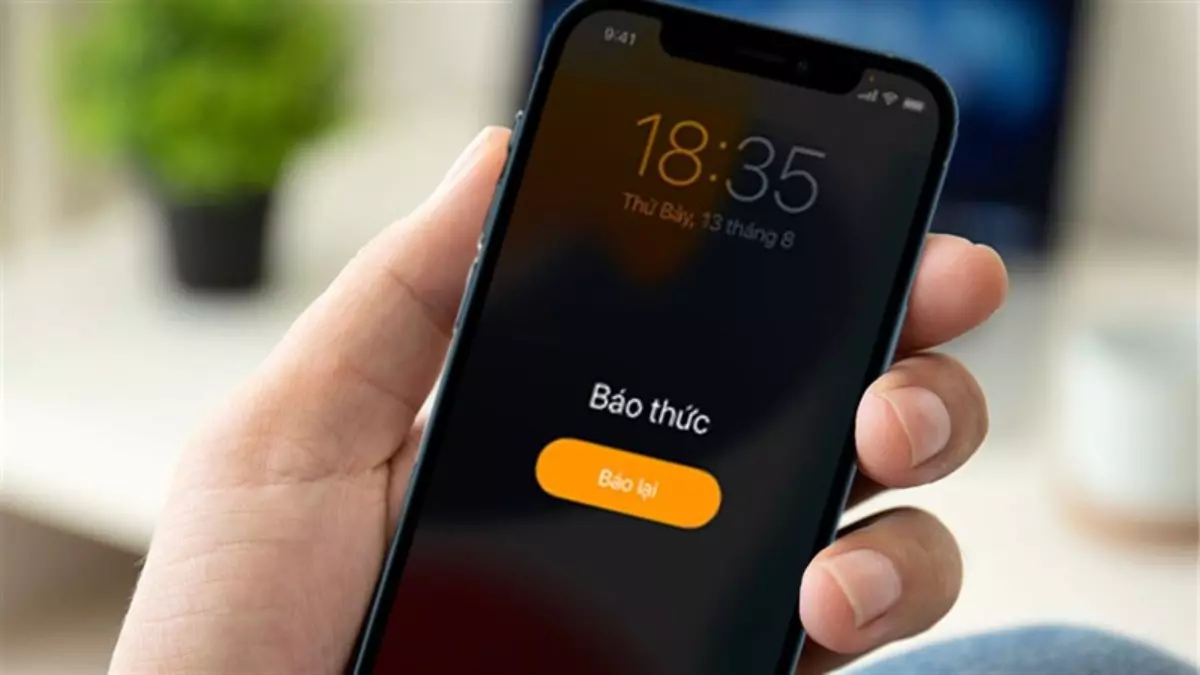 Hình ảnh chỉ mang tính chất minh họa
Hình ảnh chỉ mang tính chất minh họa
2 cách cài báo thức trên iPhone siêu dễ ai cũng thực hiện được
Cách 1: Cài báo thức trên iPhone bằng ứng dụng Đồng hồ
Ứng dụng Clock (Đồng hồ) là ứng dụng cài đặt mặc định trên iPhone, giúp bạn thiết lập báo thức một cách nhanh chóng. Hãy thực hiện theo các bước sau:
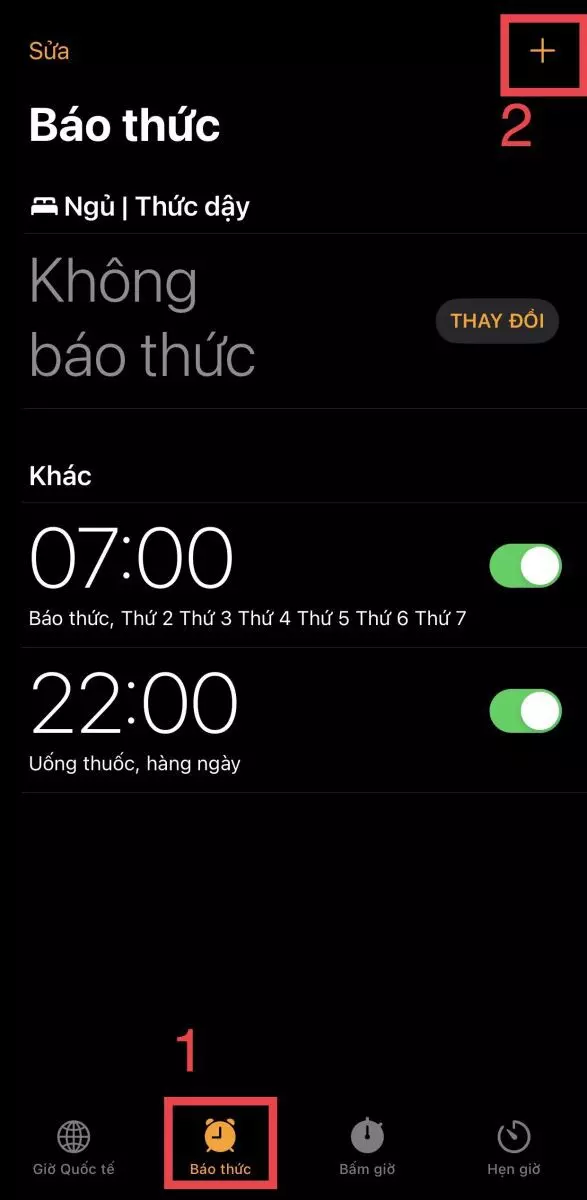
Bước 1: Trên màn hình chính iPhone, chọn ứng dụng Đồng hồ. Sau đó, bạn chọn Báo thức và nhấn vào dấu + ở góc trên bên phải màn hình để thêm cài đặt báo thức.
Bước 2: Lúc này, trên màn hình sẽ hiển thị 2 cột là Giờ và Phút để bạn tùy chỉnh thời gian hẹn báo thức theo ý muốn. Kéo chỉnh vòng quay để chọn thời gian cần hẹn.
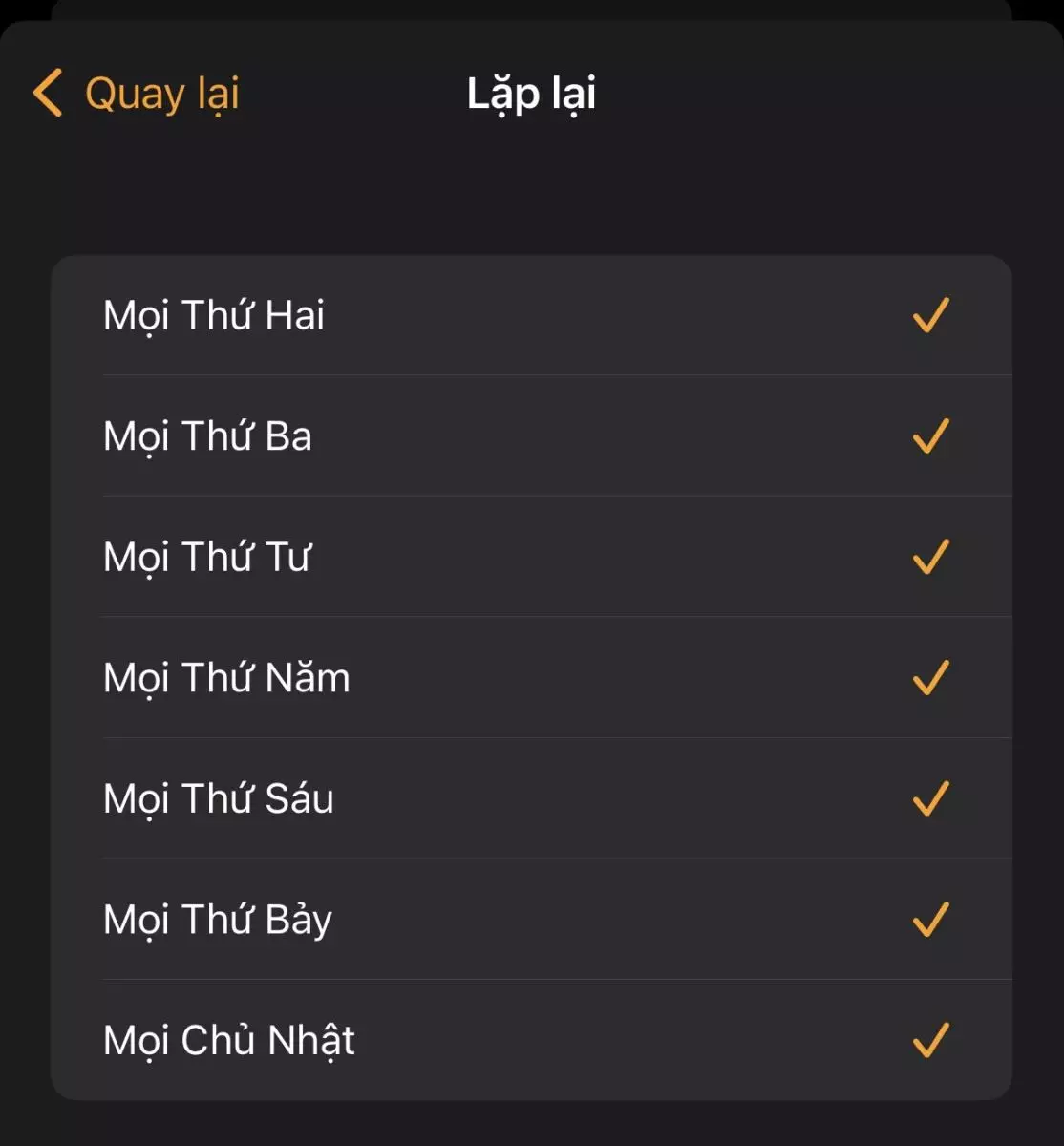
Bước 3: Tại đây, bạn có thể tùy chỉnh các chế độ khác như Lặp lại báo thức, thay đổi Nhãn (Tên báo thức), Âm báo và lựa chọn Báo lại.
Ví dụ, nếu bạn muốn báo thức lặp lại mỗi ngày, bạn chọn Lặp lại và tích chọn tất cả các ngày trong tuần, sau đó nhấn Quay lại. Để tránh trường hợp bỏ lỡ giờ hẹn vì vô tình tắt chuông báo lần 1, bạn nên kích hoạt chế độ Báo lại để chuông báo thức lại sau mỗi 10 phút.
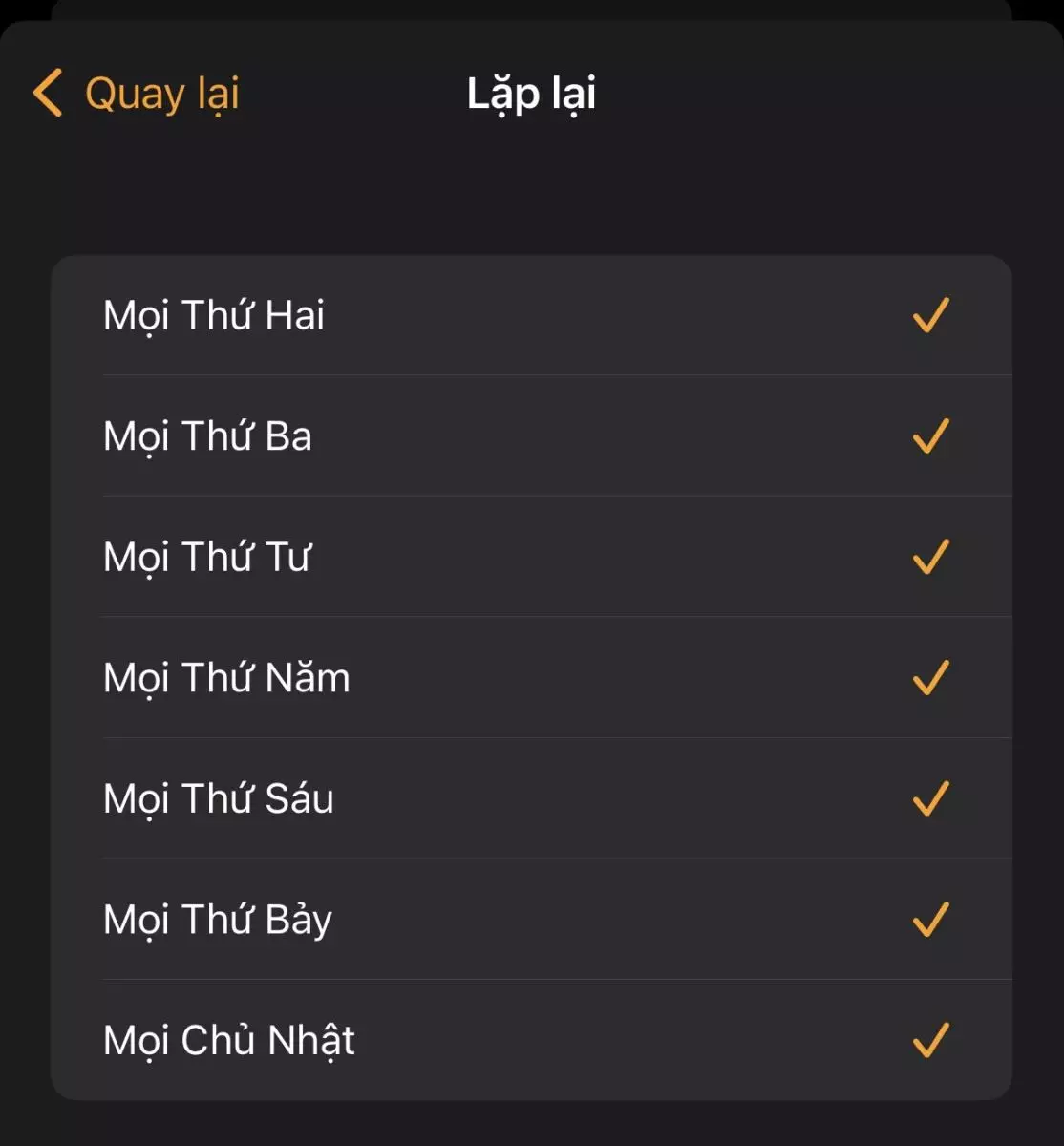
Trong bước này, đừng quên nhấn vào Âm báo và lựa chọn âm thanh báo thức mà bạn yêu thích nhé.
Bước 4: Nhấn Lưu để hoàn tất cài đặt báo thức hàng ngày trên iPhone.
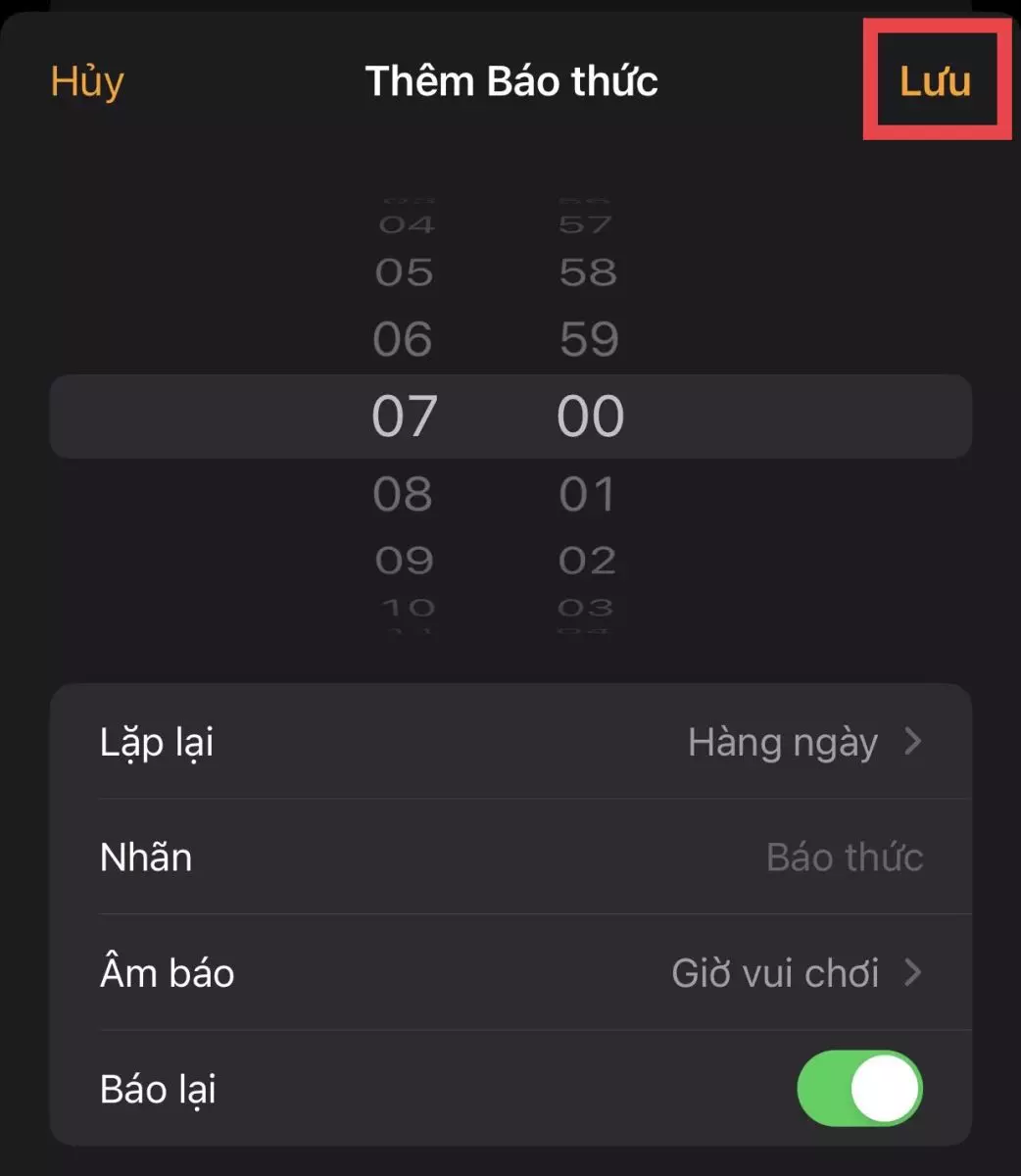
Cách 2: Cài báo thức trên iPhone thông qua Trung tâm điều khiển
Trung tâm điều khiển của iPhone cho phép bạn dễ dàng truy cập đến các ứng dụng trên điện thoại như camera, đèn pin, hẹn giờ, Airdrop, wifi ,... Để cài đặt báo thức trên iPhone nhanh chóng hơn, bạn có thể làm theo các bước sau:
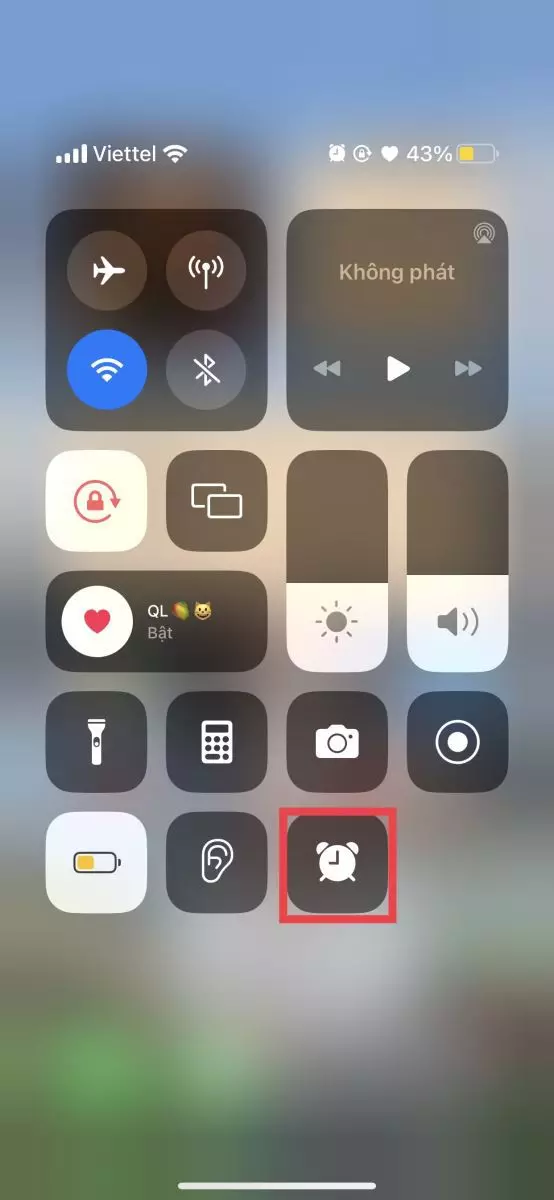
Bước 1: Mở iPhone, kéo màn hình xuống để Trung tâm điều khiển hiển thị. Bạn nhấn chọn vào biểu tượng đồng hồ để truy cập vào tính năng báo thức.
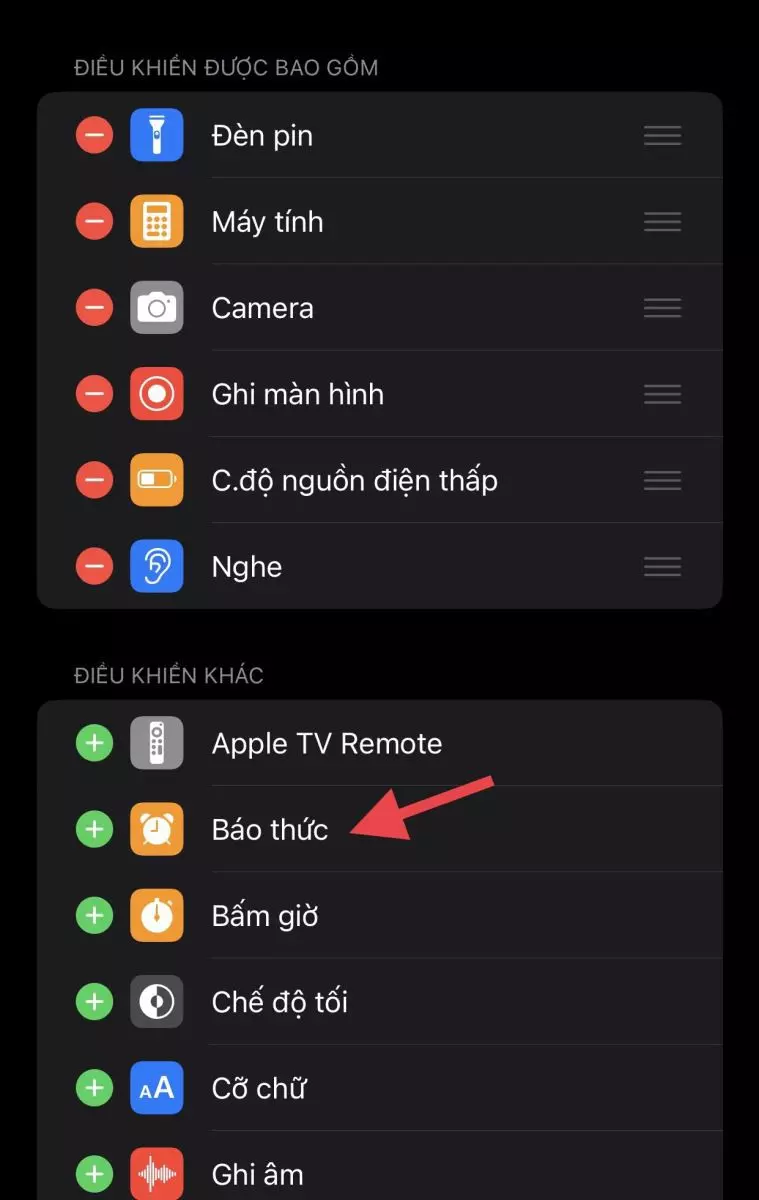
Bước 2: Tại đây, bạn cũng nhấn chọn dấu + và điều chỉnh thời gian cũng như các chế độ Lặp lại, Nhãn,... giống như cách 1 sao cho phù hợp với nhu cầu của bạn.
Bước 3: Nhấn Lưu để iPhone ghi nhớ các cài đặt báo thức bạn đã thực hiện.
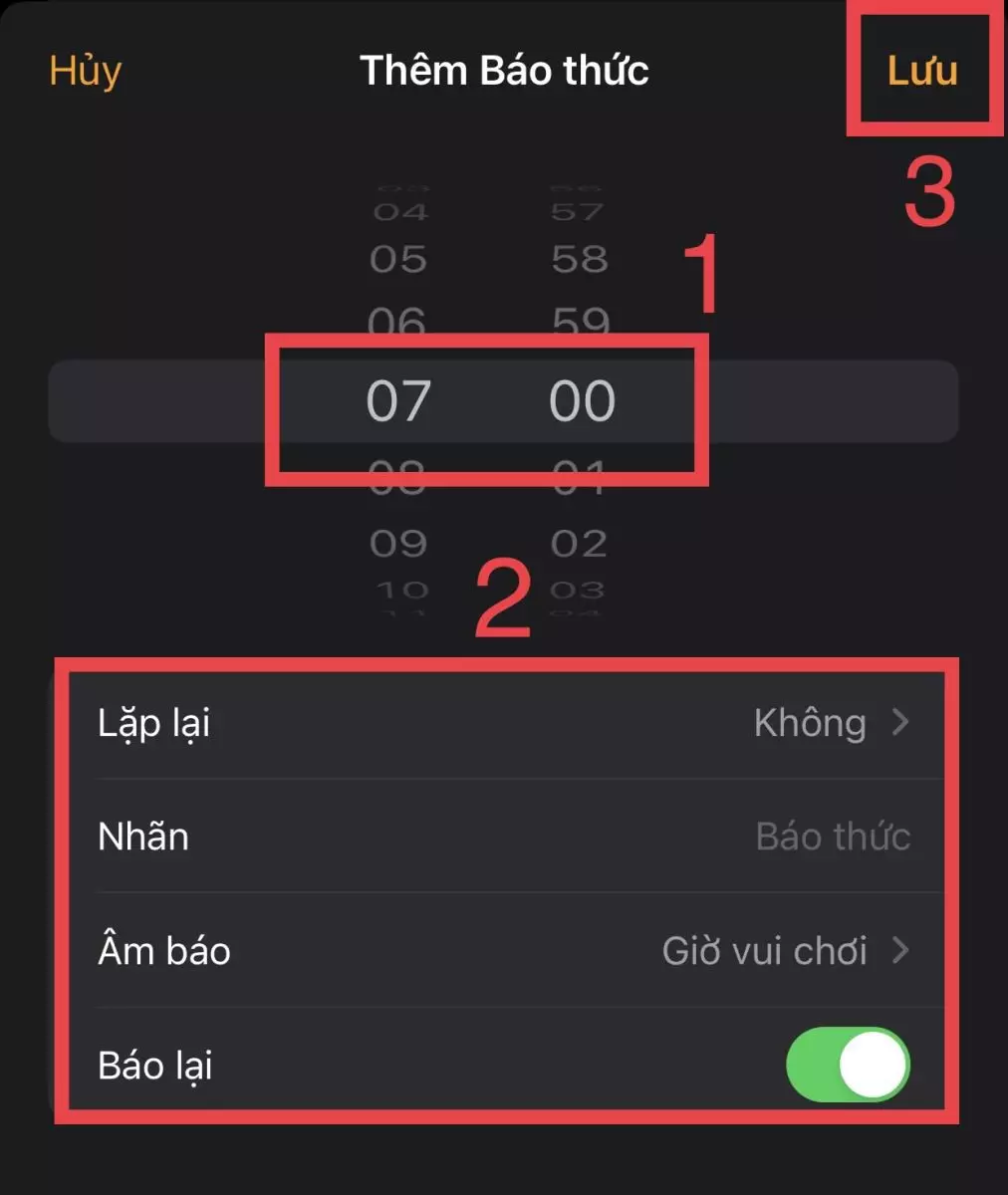
Lưu ý, trong trường hợp Trung tâm điều khiển không hiển thị biểu tượng báo thức, bạn cần truy cập Cài đặt, chọn Trung tâm điều khiển > thêm tính năng Báo thức.
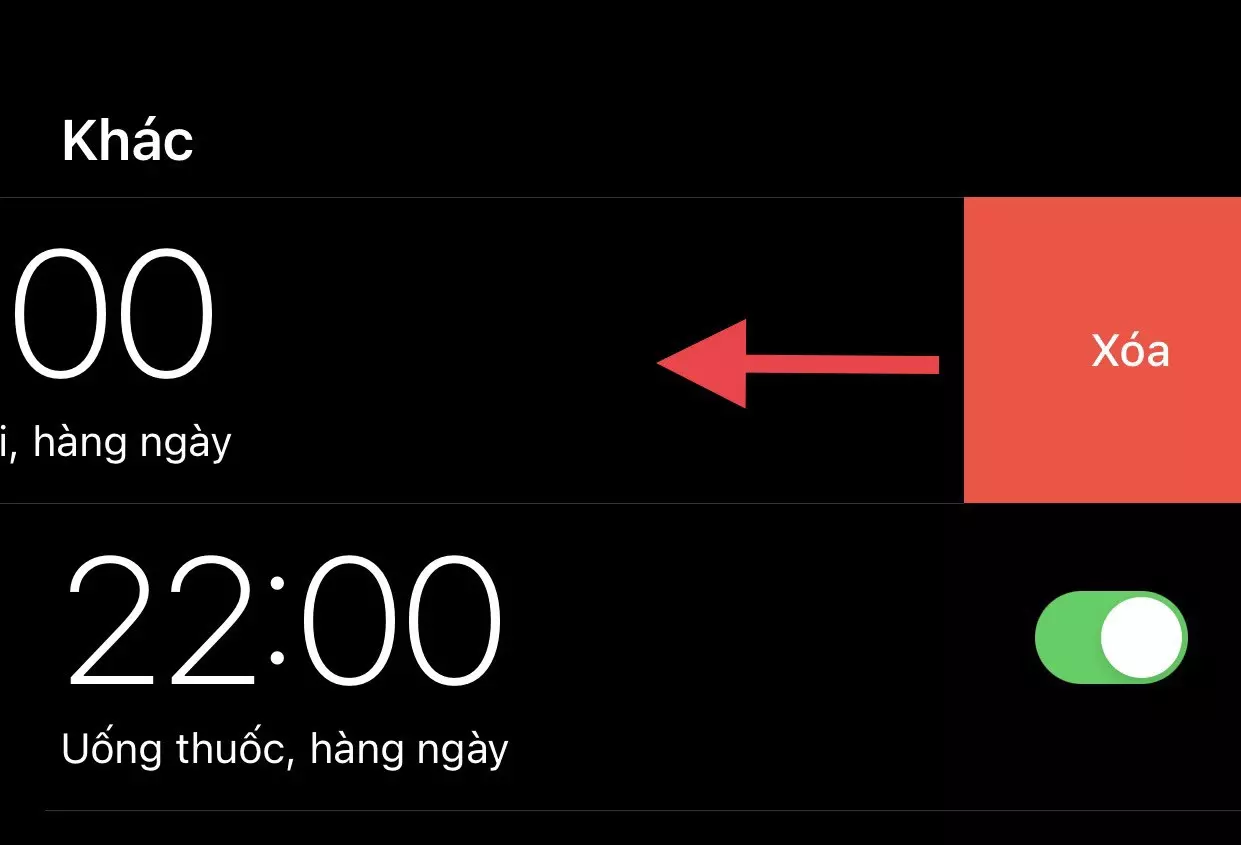
Cách tắt báo thức trên iPhone đơn giản
Sau khi đã biết cách cài báo thức trên iPhone, để xóa báo thức và hủy bỏ các thao tác vừa thực hiện, bạn chỉ cần làm theo hướng dẫn sau:
Bước 1: Truy cập vào ứng dụng Đồng hồ, gạt thanh kích hoạt sang trái tại thiết lập báo thức mà bạn muốn tắt.
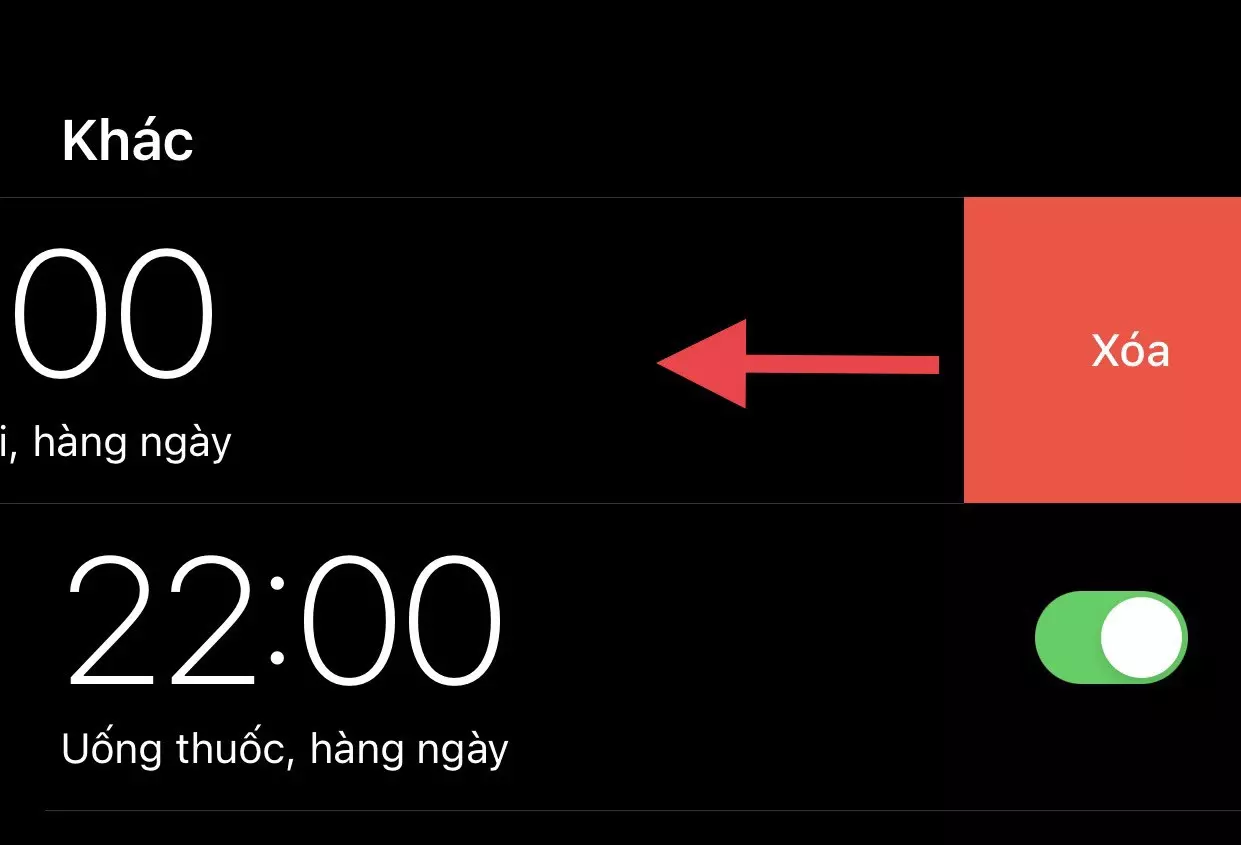
Bước 2: Để xóa hoàn toàn cài đặt báo thức đó khỏi iPhone, bạn kéo giờ báo thức đã chọn sang trái, nhấn Xóa.
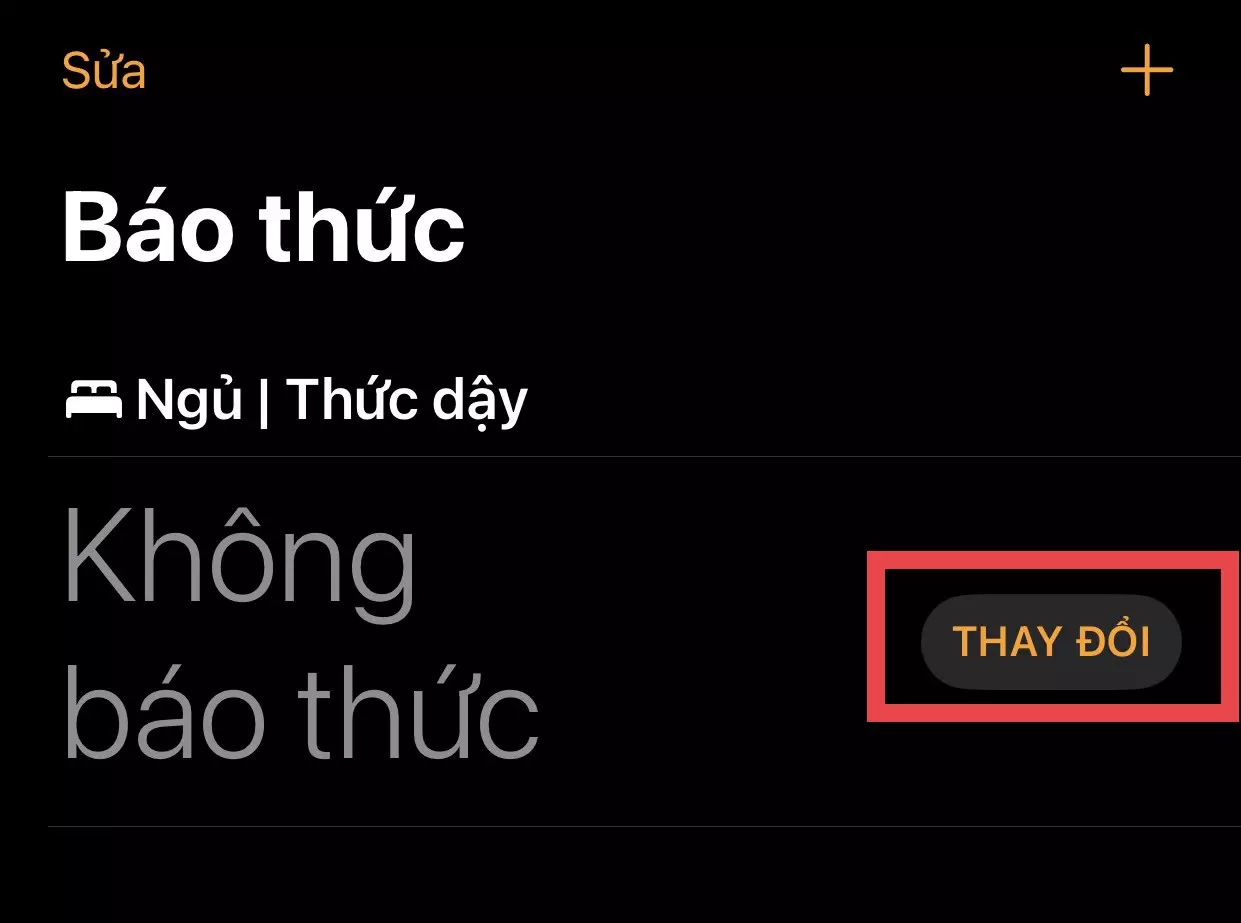
Hướng dẫn sử dụng chế độ Lịch trình ngủ trên iPhone
Không chỉ cho phép cài đặt hẹn giờ, báo thức, ứng dụng Clock (Đồng hồ) trên iPhone còn cung cấp cho người dùng rất nhiều tính năng hữu ích. Trong đó, chế độ Bedtime (Lịch trình ngủ) giúp nhắc nhở bạn giờ đi ngủ, đảm bảo thời gian nghỉ ngơi và theo dõi giấc ngủ qua dữ liệu mà iPhone tự động thu thập và ghi lại trong ứng dụng Sức khỏe. Để thiết lập lịch trình ngủ một cách khoa học, bạn có thể thực hiện theo các bước sau:
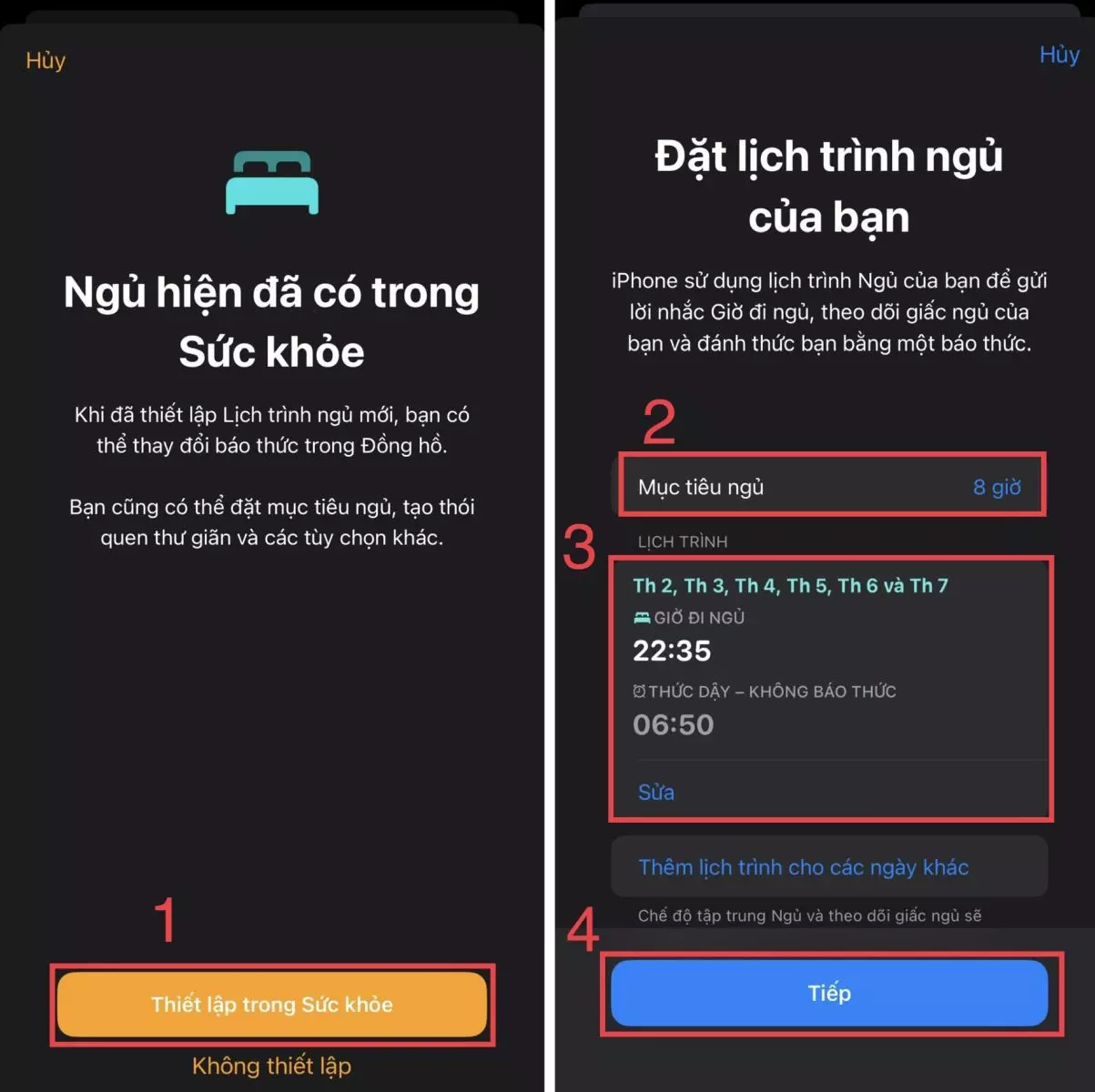
Bước 1: Mở ứng dụng Đồng hồ, chọn Báo thức. Trong mục Ngủ/Thức dậy, bạn nhấn chọn Thay đổi.
Bước 2: Tiếp tục chọn Thiết lập trong sức khỏe, bạn sẽ được chuyển sang ứng dụng Sức khỏe trên iPhone.
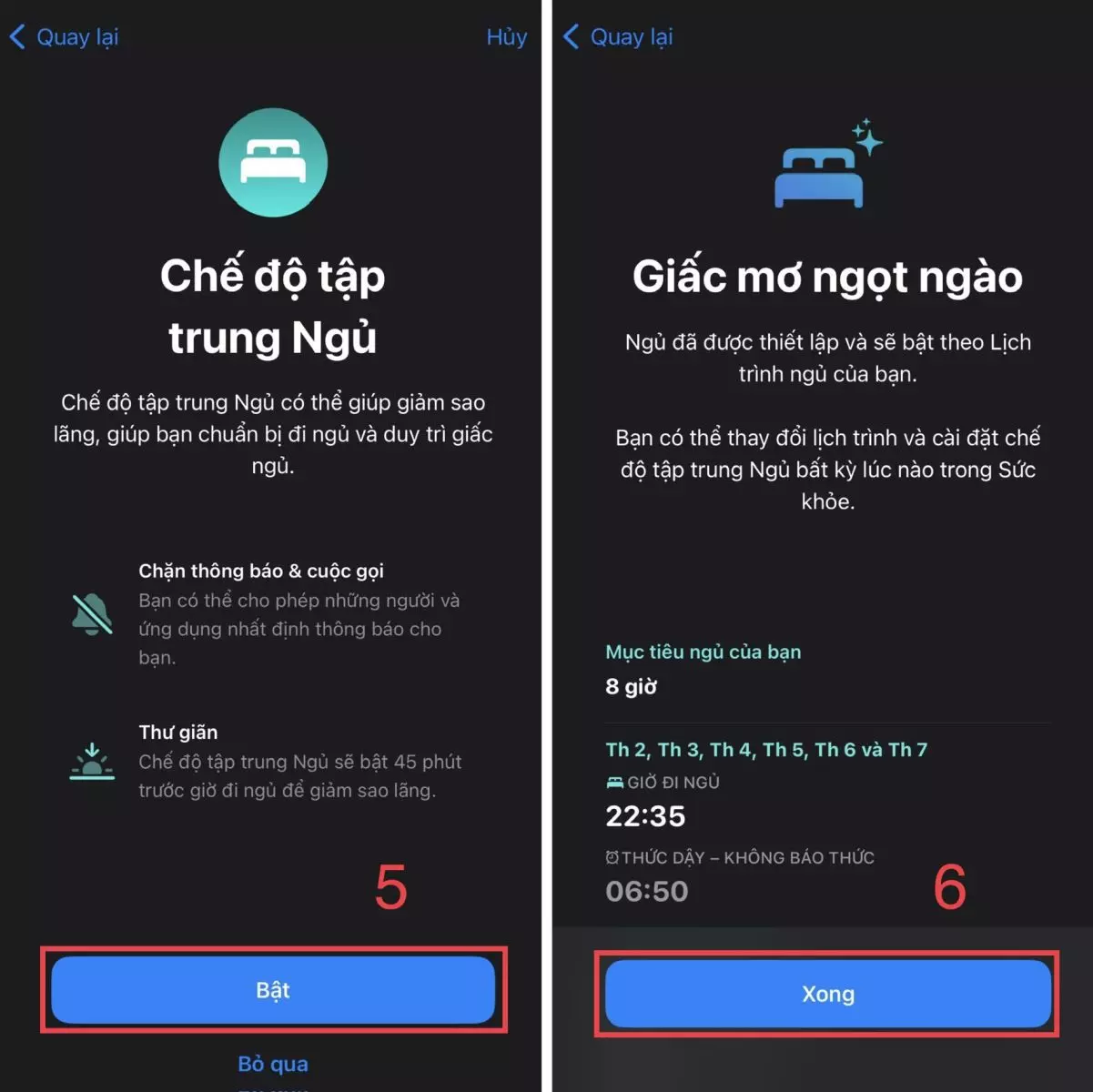
Bước 3: Tại đây, hãy chọn Mục tiêu ngủ (bao nhiêu giờ/ngày), Lịch trình ngủ phù hợp với giờ giấc sinh hoạt hàng ngày của bạn. Sau đó nhấn chọn Tiếp.
Bước 4: Bạn có thể chọn Bật/Bỏ qua chế độ Tập trung ngủ, sau đó nhấn Xong để kết thúc việc thiết lập Lịch trình ngủ. iPhone sẽ tự động thông báo nhắc nhở bạn khi gần đến giờ đi ngủ cũng như phát chuông báo thức để gọi bạn dậy mỗi ngày.
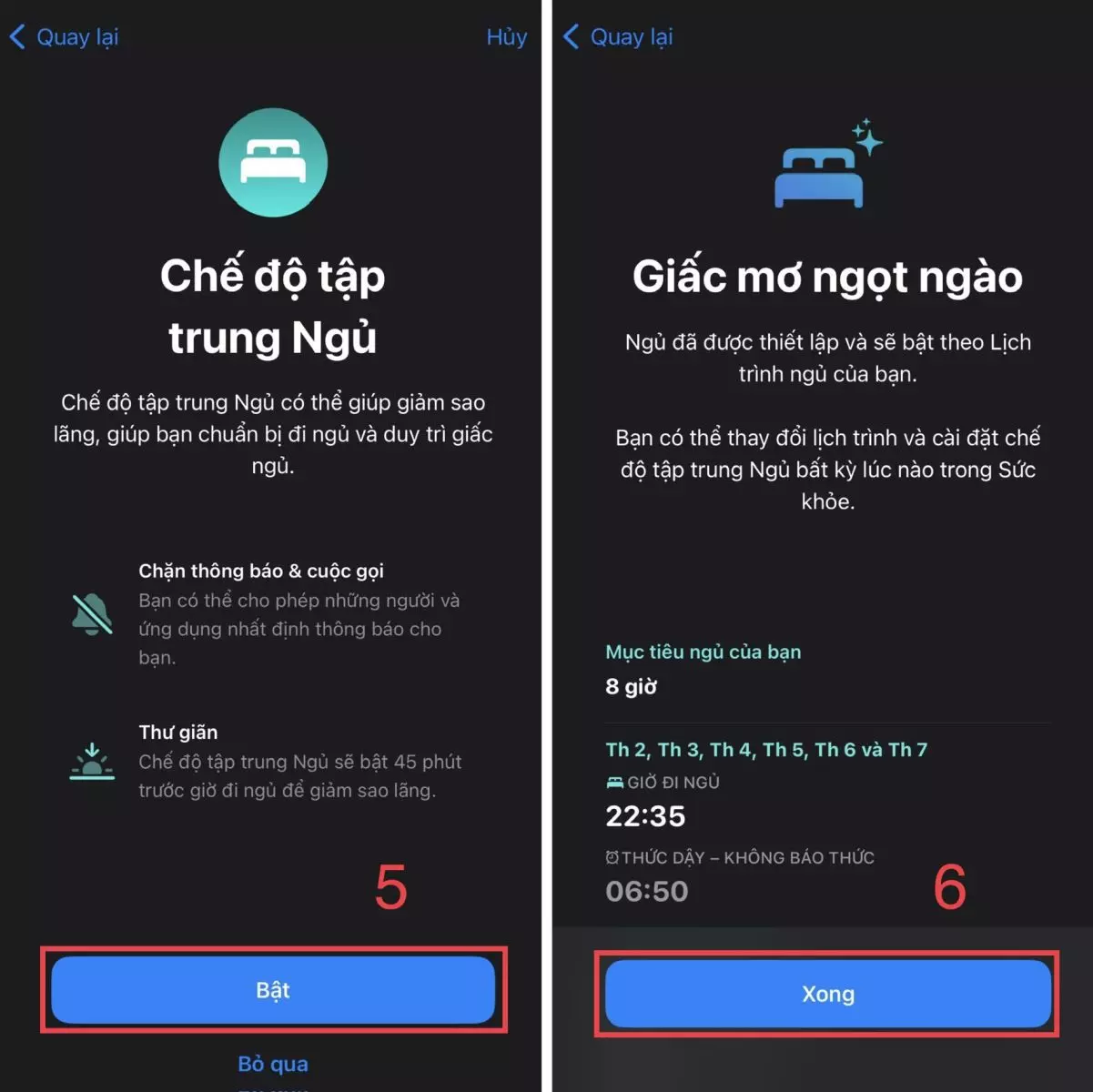
Tạm kết
Vậy là qua bài viết trên, bạn đã biết cách cài báo thức trên iPhone và cài đặt lịch trình ngủ. Hãy sử dụng các tính năng này một cách phù hợp để bảo đảm thời gian nghỉ ngơi và cải thiện sức khỏe của bản thân.
[^]> Xem thêm:
- Mẹo sửa lỗi báo thức iPhone tắt ngẫu nhiên không phải ai cũng biết
- Báo thức iPhone không kêu? Mẹo khắc phục cực dễ, xem ngay!
















